Daftar Isi
Seringkali OS Windows tidak stabil, hang atau menampilkan layar biru saat boot, karena memori sistem (RAM) rusak. Kerusakan Memori RAM dapat menyebabkan banyak masalah saat bekerja pada PC Anda dengan cara dan gejala yang berbeda. Jadi, ini adalah tindakan pencegahan yang baik, sebelum Anda melanjutkan untuk memecahkan masalah operasi dan stabilitas komputer Anda, untuk terlebih dahulu menguji dan mendiagnosis RAM yang diinstal untuk masalah.

Dalam artikel ini, Anda dapat menemukan petunjuk terperinci tentang cara mendiagnosis masalah pada RAM komputer Anda.
Cara Mendiagnosis (Menguji) Memori RAM Komputer Anda untuk masalah.
Untuk memeriksa dan mendiagnosa masalah pada memori sistem Anda, Anda dapat menggunakan salah satu dari Memtest86+ atau Diagnostik Memori Windows utilitas.
Metode 1. Memtest86+Metode 2. Windows Memory Diagnostic. Metode 1. Memtest86+
Utilitas Diagnostik Memori pertama, yang dapat Anda gunakan untuk menguji RAM Anda untuk masalah, adalah utilitas Memtest86+ yang gratis dan Open source. Memtest86+ adalah utilitas diagnostik memori yang paling banyak digunakan dan dapat diandalkan selama beberapa tahun sekarang.
Untuk mendiagnosa dan menguji Memori Sistem anda untuk masalah dengan Memtest86+.
Langkah 1. Unduh Memtest86+
1. Arahkan ke situs web resmi Memtest86+.
2. Gulir ke bawah halaman dan pada bagian Download klik untuk mengunduh ISO Bootable yang Sudah Dikompilasi Sebelumnya (.zip) versi ( Memtest 86+ V5.01 ). *
Catatan: Jika Anda tidak memiliki Drive Optik CD/DVD pada komputer Anda:
1. Unduh utilitas Penginstal Otomatis untuk Kunci USB (Win 9x/2k/xp/7).
2. Pasang sebuah kosong USB flash drive pada komputer.
3. Ekstrak file yang diunduh, lalu jalankan " Memtest86+ USB Installer.exe " untuk membuat kunci USB yang dapat di-boot dengan " Memtest86+" utilitas.
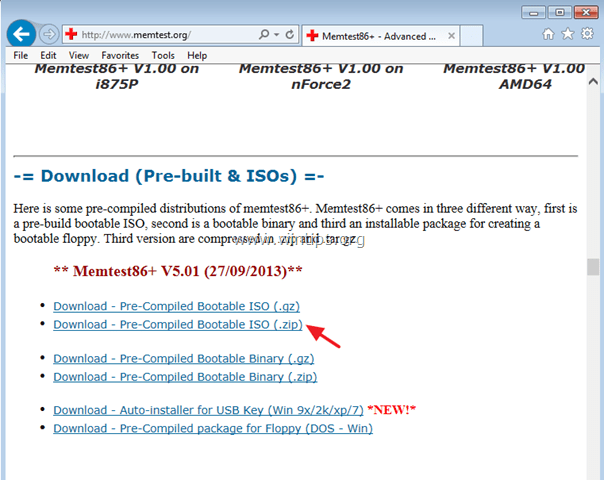
3. Setelah unduhan selesai, ekstrak " memtest86+-5.01.iso.zip " file.
4. Kemudian terbakar yang memtest86+-5.01.iso file ke CD .
- Artikel terkait: Cara membakar file ISO ke CD atau DVD .
Langkah 2. Jalankan diagnostik Memtest86+.
1. Letakkan Memtest86+ media yang dibuat (CD atau USB) pada komputer Anda.
2. Ubah pengaturan Boot order di BIOS Setup, agar dapat melakukan booting dari media Memtest86+. Untuk melakukan itu:
- Daya Hidup komputer Anda dan tekan " DEL " atau " F1 " atau " F2 " atau " F10 " untuk masuk BIOS (CMOS) utilitas pengaturan.
(Cara untuk masuk ke dalam BIOS Settings tergantung pada produsen komputer). Di dalam menu BIOS, temukan " Boot Order " pengaturan.
(Pengaturan ini umumnya ditemukan di dalam " Fitur BIOS Lanjutan " menu). di " Boot Order ", atur perangkat boot pertama ke CD-ROM jika Anda telah membuat CD Memtest86+, atau ke USB jika Anda telah membuat flash drive USB Memtest86+. Simpan dan keluar dari pengaturan BIOS.
3. Tes Memtest86+ akan dimulai secara otomatis. Biarkan utilitas diagnostik berjalan setidaknya untuk satu kali lulus penuh (100%).
Catatan:
1. Waktu diagnostik tergantung dari jumlah memori yang terpasang pada komputer Anda.
2. Jika pengujian gagal maka segera ganti modul RAM yang rusak.
3. Untuk mengidentifikasi modul RAM mana yang buruk (Jika Anda memiliki lebih dari satu modul RAM (DIMM) yang terpasang pada mesin Anda), maka uji modul satu per satu.

Metode 2. Diagnostik Memori Windows (Windows 10, 8 & 7)
Utilitas kedua yang dapat Anda gunakan untuk mendiagnosis masalah memori komputer, adalah alat Windows Memory Diagnostic.
Untuk menguji masalah pada RAM Anda, dengan utilitas Windows Memory Diagnostic:
1. Tutup semua program yang terbuka.
2. Luncurkan alat Diagnostik Memori Windows. Untuk melakukan itu:
- Dalam Windows 7 :
- Klik tombol Start, kemudian ketik kata " memori " di kotak pencarian. Klik Diagnostik Memori Windows dari hasil.
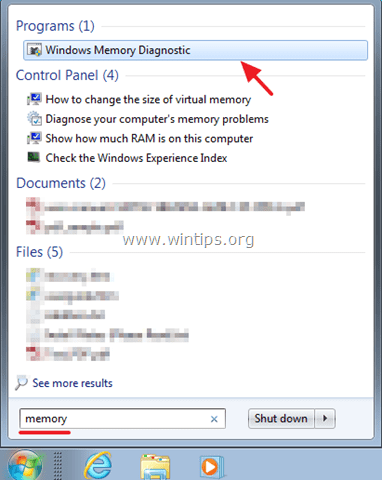
- Dalam Windows 8, 8.1 .
- Secara bersamaan tekan tombol Windows + S untuk membuka pencarian. Ketik kata "memory" dan klik " Mendiagnosis masalah memori komputer Anda " dari hasil.

- Dalam Windows 10 :
- Ketik kata " memori " dalam Cortana kotak pencarian. Klik Diagnostik Memori Windows dari hasil.

2. Pada layar berikutnya pilih Mulai ulang sekarang dan periksa masalahnya (disarankan).
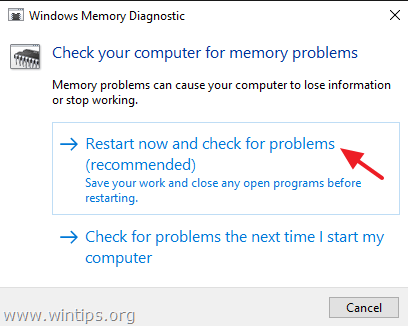
3. Memory Diagnostics Tool akan berjalan secara otomatis setelah restart. Diagnostik Memori Windows alat menyelesaikan pengujian. *
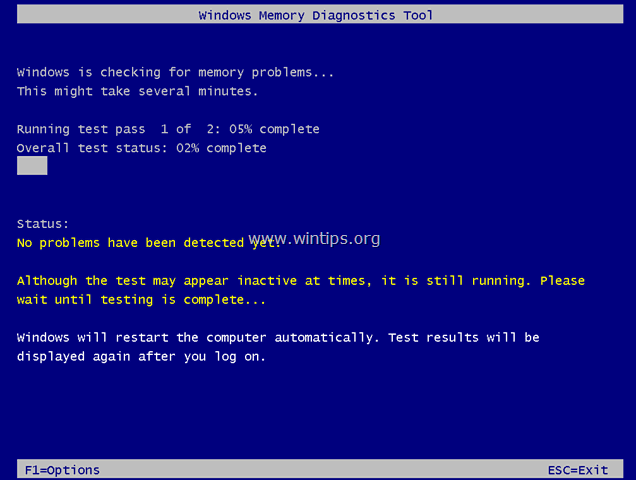
Catatan:
- Alat Diagnostik Memori Windows menggunakan pengaturan standar untuk dijalankan. Jika Anda adalah pengguna tingkat lanjut, Anda dapat menekan tombol F1 (Opsi) dan sesuaikan pengaturan berikut ini:
Campuran uji. Pilih jenis tes apa yang ingin Anda jalankan: Basic, Standard, atau Extended. Pilihannya dijelaskan dalam tool.
Cache. Pilih pengaturan cache yang Anda inginkan untuk tiap tes: Default, On (Aktif), atau Off (Nonaktif).
Hitungan operan. Ketik berapa kali Anda ingin mengulangi tes. Waktu diagnostik tergantung pada jumlah memori yang terpasang di komputer Anda. Jika tes gagal maka segera ganti modul RAM yang rusak. Untuk mengidentifikasi modul RAM mana yang buruk (Jika Anda memiliki lebih dari satu modul RAM (DIMM) yang terpasang di komputer Anda), maka uji modul satu per satu.
Itu saja! Beri tahu saya jika panduan ini telah membantu Anda dengan meninggalkan komentar tentang pengalaman Anda. Silakan sukai dan bagikan panduan ini untuk membantu orang lain.

Andy Davis
Blog administrator sistem tentang Windows





